SSD-moduulien asentaminen Mac Prohon ja poistaminen
Asenna SSD-moduulit Mac Prohon ja poista ne seuraamalla näitä ohjeita. Tätä varten sinulla täytyy olla:
Apple Configurator 2.12 tai uudempi asennettuna Maciin, joka tukee macOS Catalina 10.14.6:ta tai uudempaa, joka on kytketty verkkovirtaan ja jolla on internet-yhteys. Katso Applen tukiartikkeli macOS Catalinan kanssa yhteensopivat tietokoneet.
Verkkovälipalvelimen tai palomuurin portteja saatetaan joutua määrittämään siten, että kaikki verkkoliikenne sallitaan Applen laitteilta Applen verkkoon (17.0.0.0/8). Lisätietoja Applen tuotteissa käytettävistä porteista löytyy Applen tukiartikkelista Apple-tuotteiden käyttäminen yritysverkoissa.
Tuettu USB-C–USB-C-latauskaapeli
USB-C-kaapelin täytyy tukea sekä virransyöttöä että dataa. Thunderbolt 3 ‑kaapeleita ei tueta.
VAROITUS: Varmista, että kaikki nykyisen SSD:n tiedot on varmistettu. Kun uusi SSD-yhdistämisprosessi on käynnistynyt, nykyisen SSD:n tietoja ei voida palauttaa.
Huomaa: Jos sinulla on Mac Pron räkkiversio, katso ohjeet kohdasta SSD-moduulien asentaminen Mac Prohon ja poistaminen.
Sammuta Mac Pro valitsemalla Omenavalikko
 > Sammuta.
> Sammuta.Anna tietokoneen jäähtyä viidestä kymmeneen minuuttia ennen kuin kosket sisäisiin komponentteihin, jotka saattavat olla kuumia.
Irrota Mac Prosta kaikki kaapelit virtajohtoa lukuunottamatta.
Koske Mac Pron ulkopuolella olevaan metalliin, jotta staattinen varaus purkautuu.
Huomaa: Pura staattinen varaus aina ennen kuin kosket Mac Pron sisällä oleviin osiin tai asennat komponentteja. Älä kävele huoneen ympäri ennen kuin olet suorittanut laajennuskorttien asennuksen loppuun välttääksesi staattisen varauksen muodostamista.
Irrota virtajohto.
Avaa tietokoneen kotelon lukitus kääntämällä salpaa 90 astetta vastapäivään.
VAROITUS: Älä käännä salpaa tietokoneen ollessa päällä – muutoin tietokone saattaa sammua.
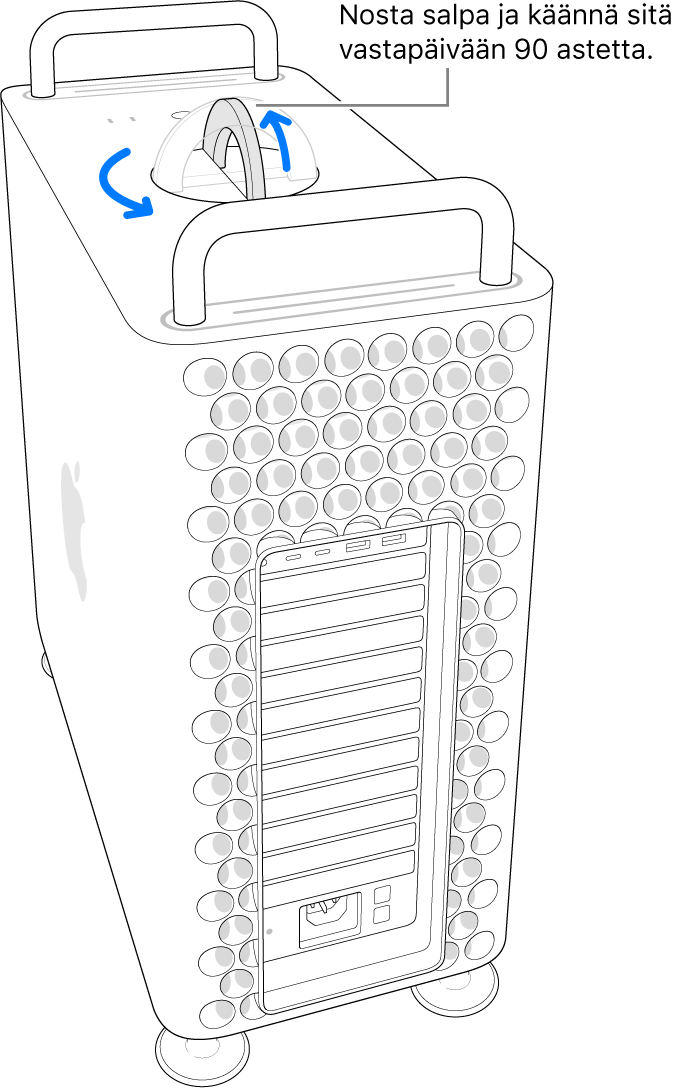
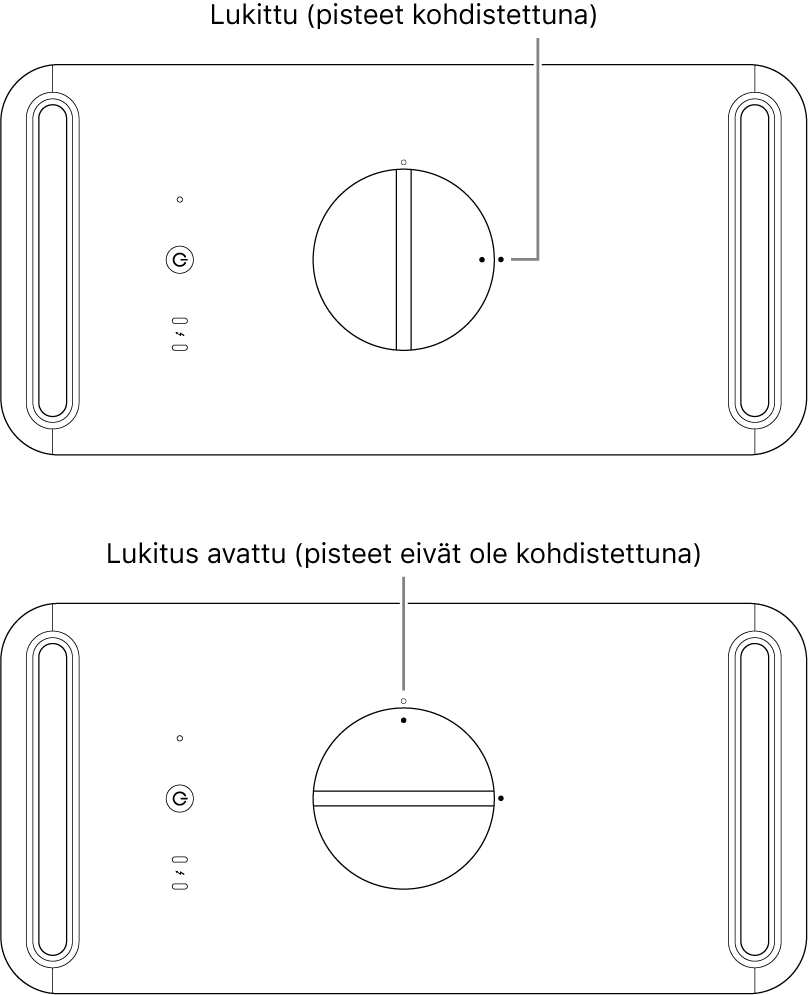
Poista tietokoneen kotelo vetämällä sitä ylöspäin salvasta.
Huomaa: Mac Pro ei käynnisty kotelon ollessa irrotettuna.
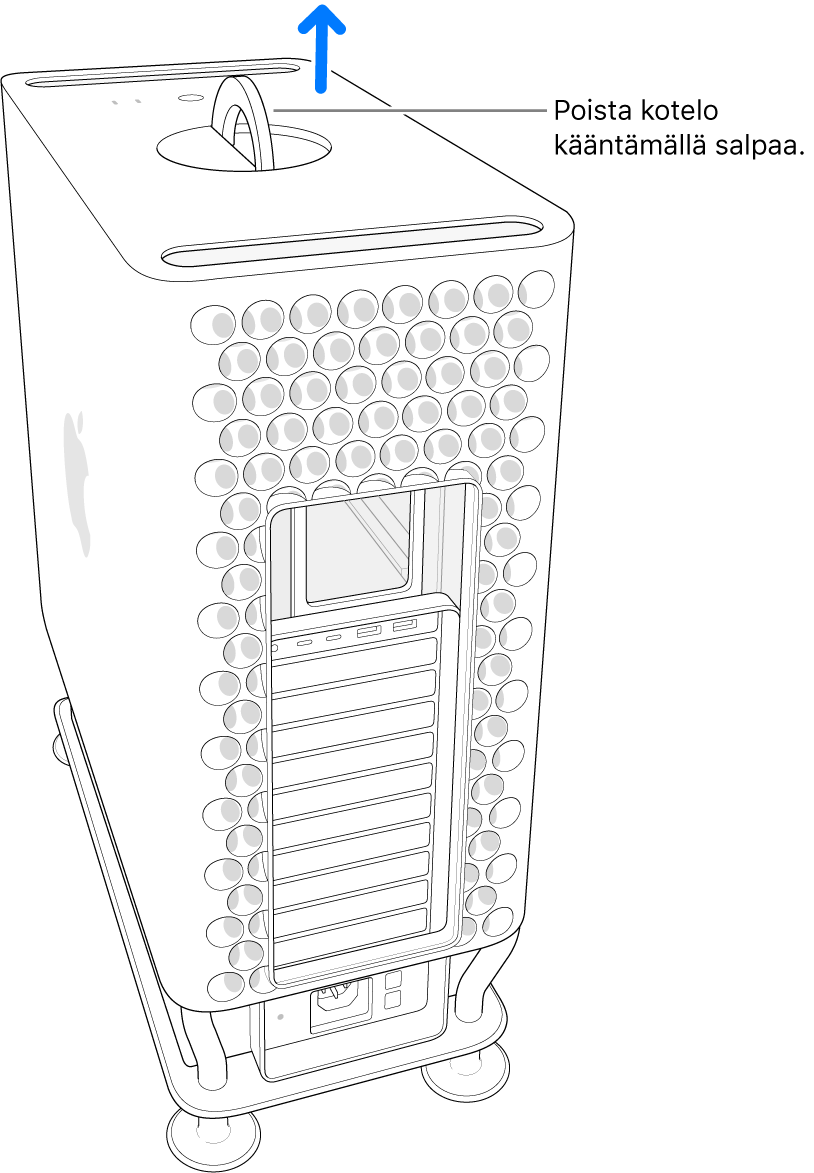
Aseta Mac Pro kyljelleen naarmuttamattomalle pinnalle.

Paina SSD-suojaa alaspäin ja vedä se sitten ulos.
Huomaa: Joissain Mac Pro -tietokoneissa sinun täytyy ehkä irrottaa alempi DIMM-jakolevy ja sitten työntää SSD-suoja paikoilleen. Vedä SSD-suoja ulos, kun PCIe-jakolevy ponnahtaa ylös.
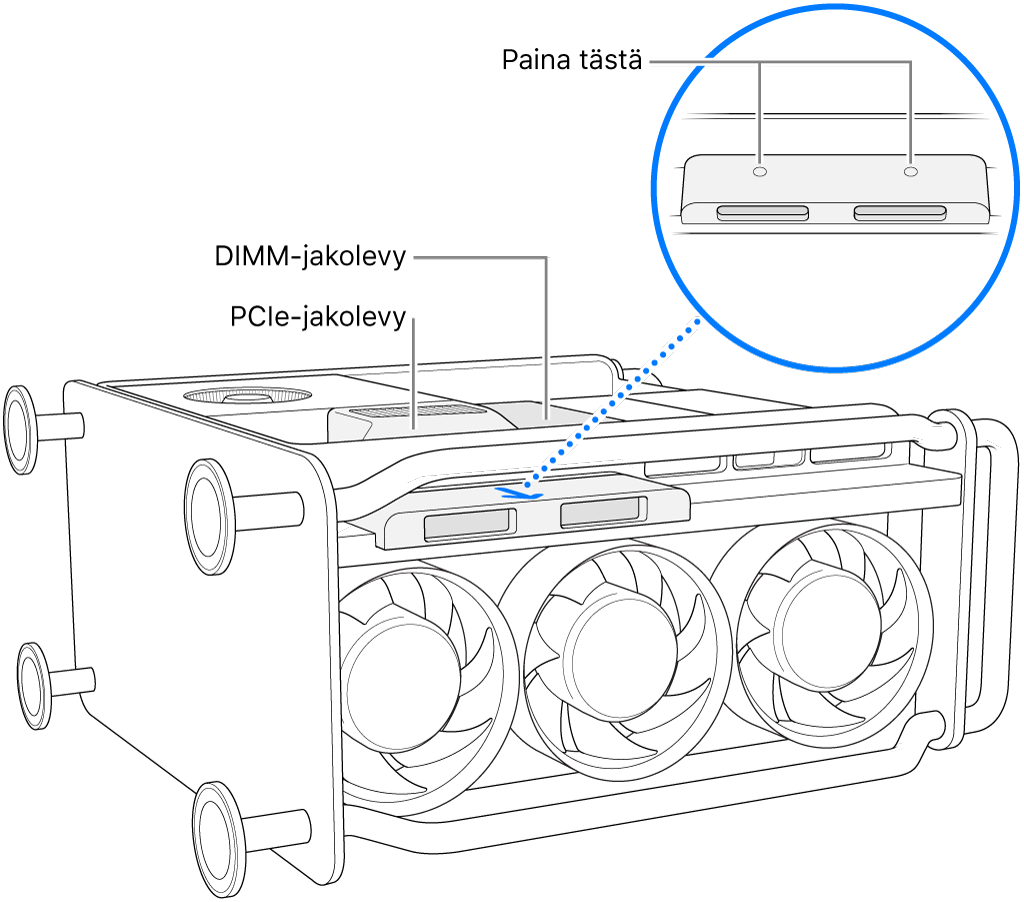
Irrota kaksi ruuvia T8-ruuvimeisselillä.
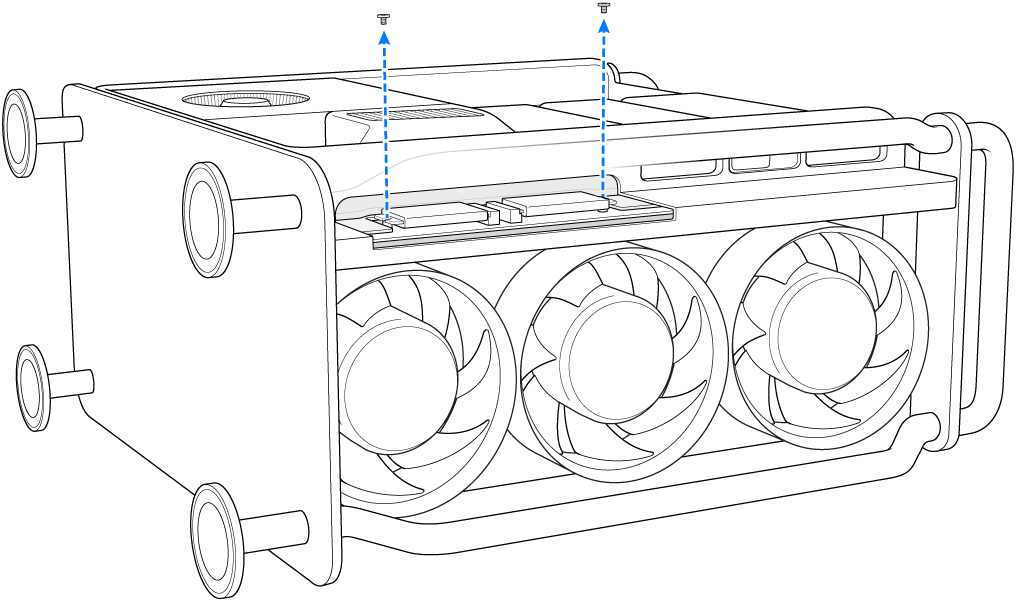
Vedä SSD-moduuli suoraan ulos. Toista toisen moduulin kanssa.
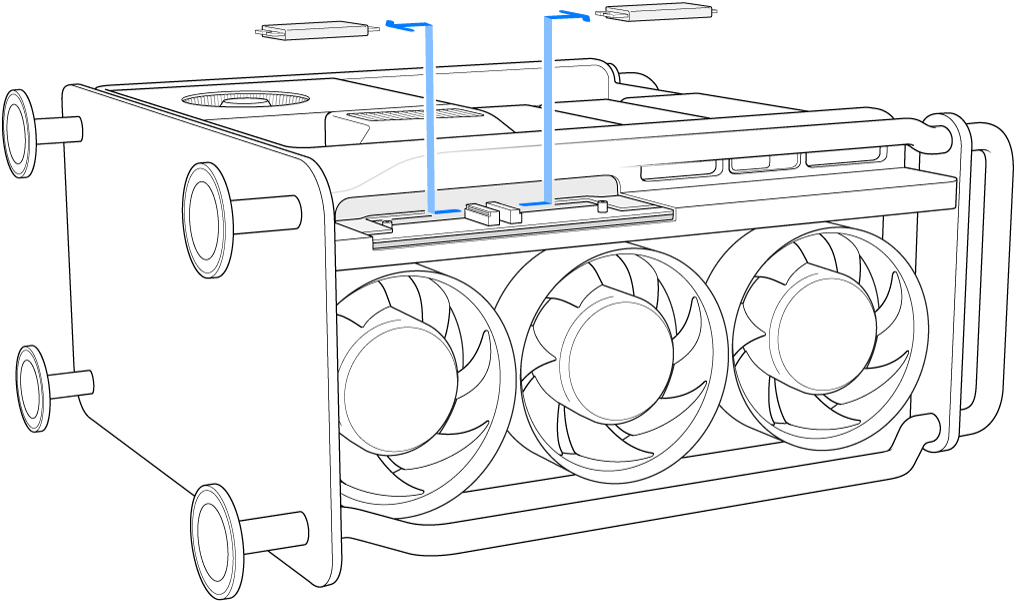
Liu’uta uudet moduulit paikoilleen ja varmista, että jokainen moduuli on oikeassa liitännässä.
Tärkeää: Moduulit on merkitty numeroilla ”1” ja ”2”. Numerolla ”1” merkitty moduuli täytyy asentaa liitäntään numero ”1” ja numerolla ”2” merkitty moduuli täytyy asentaa liitäntään numero ”2”.
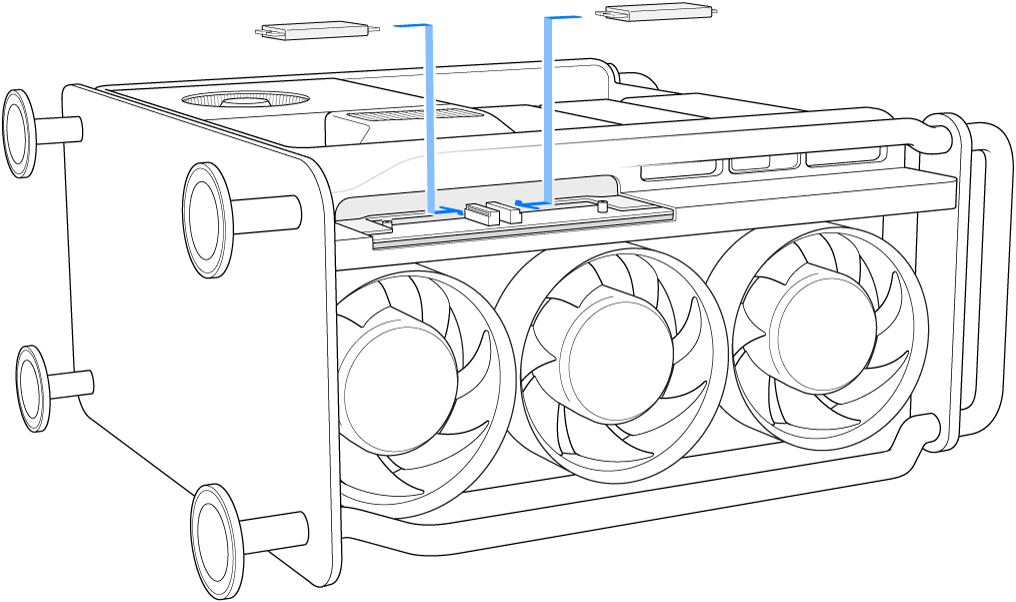
Kiinnitä uusien moduulien mukana tulleet kaksi ruuvia T8-ruuvimeisselillä.
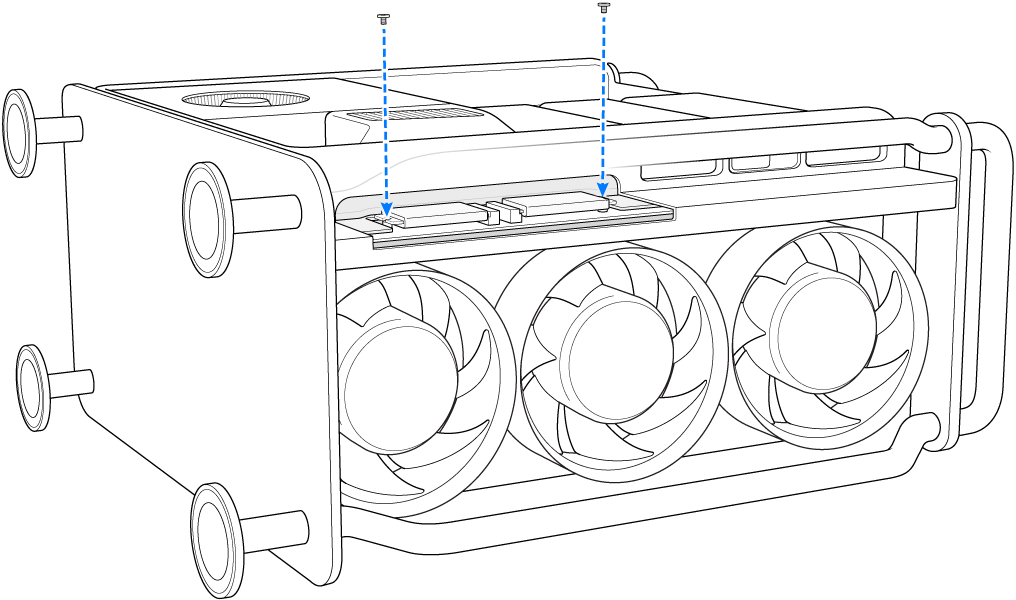
Työnnä SSD-suoja sisään. Voi olla, että joudut nostamaan PCIe-jakolevyä, jotta saat SSD-suojan paikoilleen.
Tärkeää: Varmista, että SSD-suoja ja jakolevy ovat linjassa ympäröivien komponenttien suhteen.
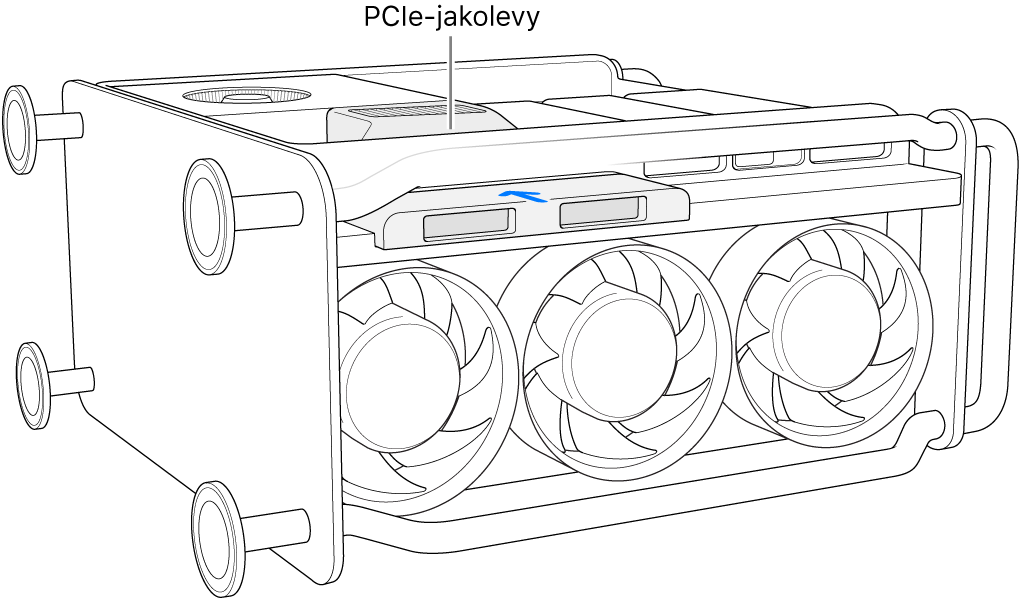
Nosta Mac Pro pystyyn jaloilleen tai pyörilleen, aseta kotelo tietokoneen päälle ja lukitse se kääntämällä salpaa 90 astetta myötäpäivään.
Tietokone ei käynnisty ennen kuin kotelo on laitettu takaisin paikalleen ja salpa on käännetty alkuperäiseen asentoonsa.
Liitä Mac Prohon kaikki kaapelit virtajohtoa lukuunottamatta.
Liitä näyttö, jotta näet koska laiteohjelmiston palautusprosessi on valmis.
Liitä USB-C-kaapeli virtapainikkeesta kauimpana olevaan Thunderbolt-porttiin. Liitä kaapelin toinen pää Maciin, jota käytät Mac Pron palautukseen.
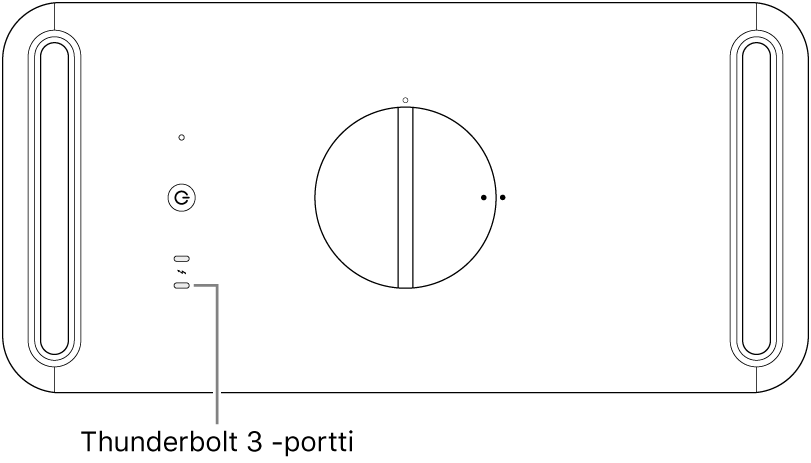
Samalla kun painat virtapainiketta, kytke virtakaapeli Mac Prohon ja pidä virtapainiketta painettuna vielä noin 3 sekuntia.
Huomaa: Et näe Mac Pron näytöllä mitään.
Palauta Mac Pron laiteohjelmisto noudattamalla Apple Configurator 2:n käyttöoppaassa olevia ohjeita Restore the firmware on the Apple T2 Security Chip and erase the internal flash storage in a Mac.